
Podczas obsługi karty wideo możemy napotkać wiele problemów i usterek, z których jeden jest brakiem urządzenia w Menedżerze urządzeń Windows. Najczęściej zaobserwowano, jeśli są dwa adaptery graficzne w systemie - zintegrowane i dyskretne. W końcu może "zniknąć" z listy dostępnych urządzeń.
Dziś porozmawiamy o tym, dlaczego system Windows nie widzi karty wideo i poprawiamy ten problem.
Karta wideo nie jest wyświetlana w Menedżerze urządzeń
Objaw usterki może być ostry spadek wydajności w grach i innych aplikacjach, które aktywnie korzystają z kart wideo w swojej pracy. Sprawdzanie Menedżera danych Wskazuje, że tylko jedna karta wideo jest obecna w oddziału adaptera wideo - wbudowany. W niektórych przypadkach dyspozytor może wyświetlać nieznane urządzenie z ikoną błędu (pomarańczowy trójkąt z wykrzyknikiem) w gałęzi "Inne urządzenia". Wszystko inne, użytkownik czasami spotyka się, że ręcznie usunął kartę wideo z "Menedżera urządzeń" i nie wie, co zrobić, aby go zwrócić, jeśli nie pojawił się tam niezależnie.

Próby zwrócenie karty graficznej do systemu przez ponowne zainstalowanie kierowców nie przynoszą wyników. Ponadto podczas instalowania oprogramowania oprogramowanie może podać błąd typu "Żądane urządzenie nie jest wykrywane", lub "System nie spełnia wymagań".
Przyczyny opcji awarii i rozwiązań
Ta awaria może być spowodowana następującymi czynnikami:
- Brak pracy w oknach.
Jest to najczęstszy i łatwo rozwiązany problem. Błędy można zaobserwować za pomocą nieoczekiwanego przerwy zasilania lub naciśnij przycisk "RESET", gdy kolejne obciążenie nie jest standardowe, ale tylko po pojawi się czarne okno.

W tym przypadku banalny restart, doskonały w zwykły sposób, zwykle pomaga. W związku z tym aplikacje systemowe standardowo wykonują swoją pracę, co pomaga uniknąć błędów po kolejnym uruchomieniu.
- BIOS.
Jeśli niezależnie zainstalowałeś dyskretną kartę wideo do komputera (wcześniej, że był nieobecny), istnieje możliwość, że wymagana funkcja jest wyłączona w BIOS lub po prostu inne opcje użycia zintegrowanej grafiki nie jest dostarczane.
W takim przypadku można spróbować zresetować ustawienia BIOS dla domyślnie (domyślnie). Na różnych płytach głównych odbywa się to na różne sposoby, ale zasada jest jedna: konieczne jest znalezienie odpowiedniego elementu i potwierdzenie resetowania.

Adaptery graficzne przełącznika nie będą trudne.
Czytaj więcej: Aktywuj zintegrowaną kartę wideo
Wszystkie kroki, aby skonfigurować BIOS, opisane w tym artykule, nadają się do naszej sytuacji, z jedyną różnicą, że w ostatnim etapie musimy wybrać parametr PCIE.
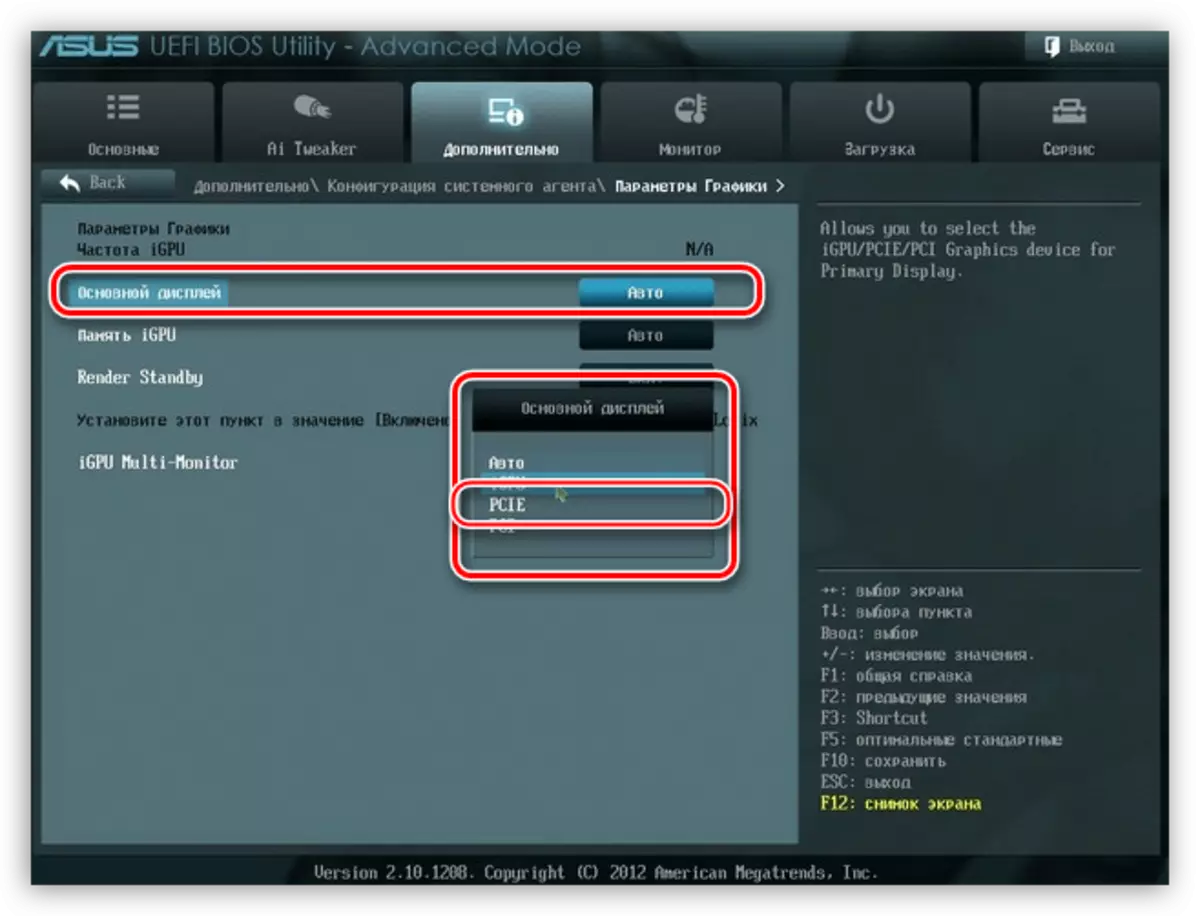
- Błędy lub sterowniki konfliktów.
Dość często, wraz z przybyciem bieżących aktualizacji z Microsoft, niektóre programy z deweloperów osób trzecich przestają pracować, w szczególności starych kierowców urządzeń. Tutaj pomożemy tylko kompletnemu usuwaniu istniejącego oprogramowania i instalacji aktualnej wersji.
Najbardziej skutecznym sposobem jest usunięcie prawidłowego sterownika za pomocą programu Uninstaller Display Diver.
Czytaj więcej: Opcje rozwiązywania problemów podczas instalowania sterownika NVIDIA
Następnie, jeśli w Menedżerze urządzeń widzimy nieznane urządzenie, spróbuj zaktualizować go w trybie automatycznym. Aby to zrobić, kliknij PCM na urządzeniu i wybierz element "Update sterowniki",

Następnie wybierz opcję "Automatyczne wyszukiwanie" i poczekaj na koniec procesu. Wszystkie zmiany będą miały wpływ dopiero po ponownym uruchomieniu.

Inną opcją jest próba zainstalowania najnowszego sterownika karty wideo pobranej z producenta strony internetowej (NVIDIA lub AMD).
Strona wyszukiwania kierowców NVIDIA

Strona wyszukiwania kierowców AMD
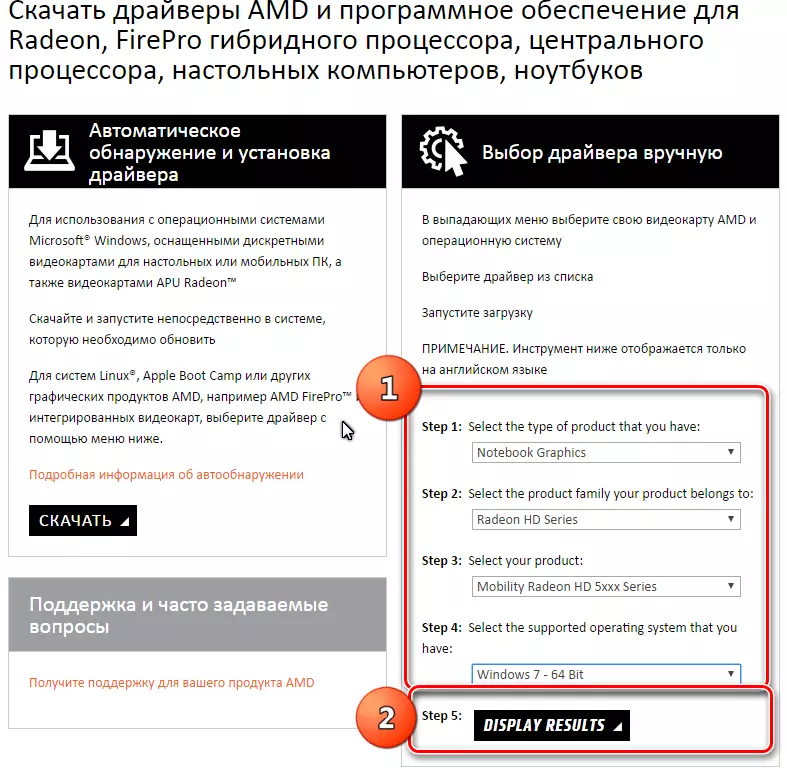
- Niedbalstwo lub nieuczciwość przy podłączeniu urządzenia do płyty głównej.
Czytaj więcej: Jak podłączyć kartę wideo do komputera
Po studiowaniu artykułu sprawdź, czy adapter jest szczelnie "siedzi" w złączu PCI-E, a moc jest prawidłowo podłączona. Zwróć uwagę na to, do którego kabel jest do tego używany. Możliwe jest pomylenie 8-pinowych złączy mocy procesorów i karty wideo - niektóre BP mogą mieć dwa kable do procesorów. Ponadto przyczyna może służyć jako adaptery o niskiej jakości z Molex na PCI-E (6 lub 8 PIN).

- Instalowanie dowolnego oprogramowania lub innych zmian w systemie wprowadzonym przez użytkownika (edycja rejestru, wymiana plików itp.). W tym przypadku może pomóc wrzucić poprzedni stan za pomocą punktów odzyskiwania.
Czytaj więcej:
Instrukcje dotyczące tworzenia punktu odzyskiwania systemu Windows 10
Tworzenie punktu odzyskiwania w systemie Windows 8
Jak utworzyć punkt odzyskiwania w systemie Windows 7
- Skutki złośliwego oprogramowania lub wirusów.
Programy zawierające złośliwy kod mogą uszkodzić pliki systemowe odpowiedzialne za prawidłowe działanie urządzeń, a także kierowców. Jeśli istnieje podejrzenie obecności wirusów w systemie, musisz skanować specjalne narzędzia.
Czytaj więcej: Sprawdzanie komputera dla wirusów bez antywirusów
Również w Internecie znajdują się zasoby na wolontariatu, w których pomożesz wyleczyć system operacyjny całkowicie za darmo. Na przykład VirusInfo.info, SafeZone.cc.
- Ostatni powód jest rozpadem samej karty wideo.
Jeśli nie można powrócić do adaptera graficznego w menedżerze urządzeń, warto sprawdzić, czy nie jest fizycznie "umarł" na poziomie sprzętowym.
Czytaj więcej: Rozwiązywanie problemów z kartami wideo
Przed wykonaniem zaleceń podanych powyżej konieczne jest próba przypomina o tym, jakie działania lub zdarzenia poprzedzały pojawienie się problemu. Pomoże to wybrać prawdziwe rozwiązanie do rozwiązania, a także uniknąć kłopotów w przyszłości.
